CAD多行文字编辑器的使用技巧
在CAD中,比起单行文字,多行文字的功能更加丰富齐全。CAD中的多行文字编辑器就像是一个小型的Word软件,可以设置多行文字的宽度样式等等格式。本文将给大家介绍多行文字编辑器的常用技巧。
字高设置:
CAD系统中文字编辑器的默认字高一般不符合我们的设想,因此最好在输入文字之前就将文字字高设定好。CAD中的多行文字可以设置不同的字高,只要将需要改变字高的文字选中再在编辑器中的字高数值框中输入数值即可。设置完后的文字字高如果不符合预期,还可以通过文字编辑器中的格式刷将其格式化或者在特性面板中对字高进行再编辑。
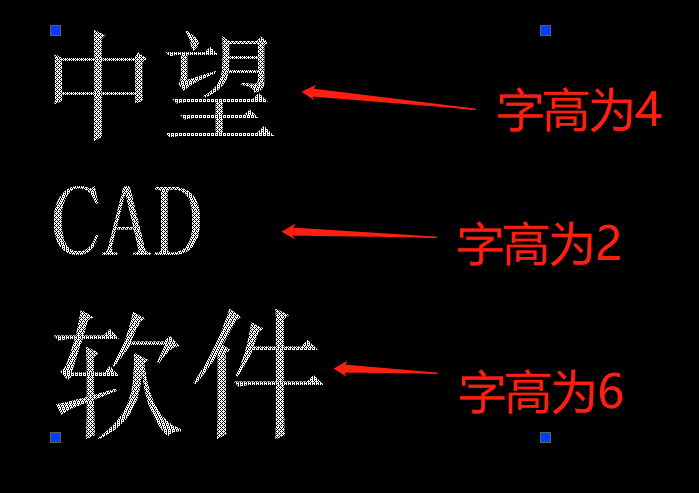
文字样式设置:
和字高一样,文字样式一般在文字输入前设置好比较好,比如我们要输入中文,就需要设置一种可以支持中文的文字样式,否则,中文将被替换成了系统默认的宋体。CAD中的多行文字同样可以设置不同的文字样式,如下图所示:
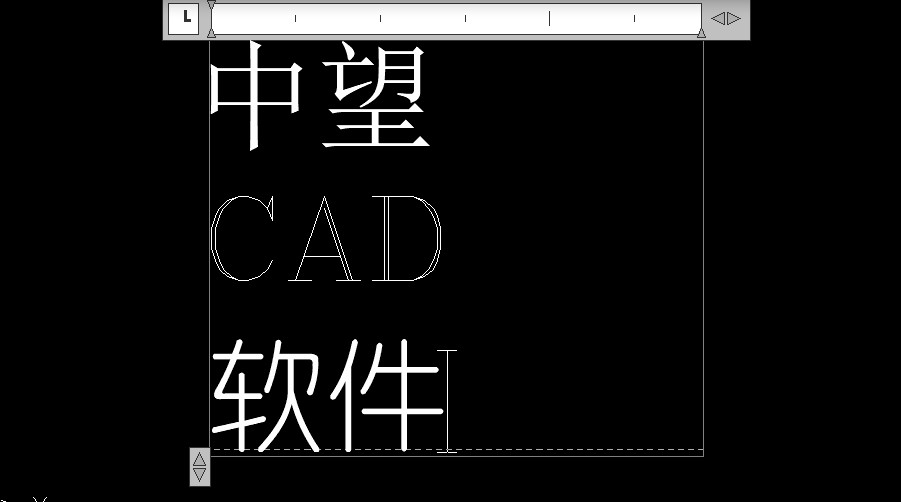
文字格式设置:
粗体、斜体、下划线、上划线等格式设置的方法与word软件类似,只需要选中文字,然后单击对应格式的按钮就可以实现。
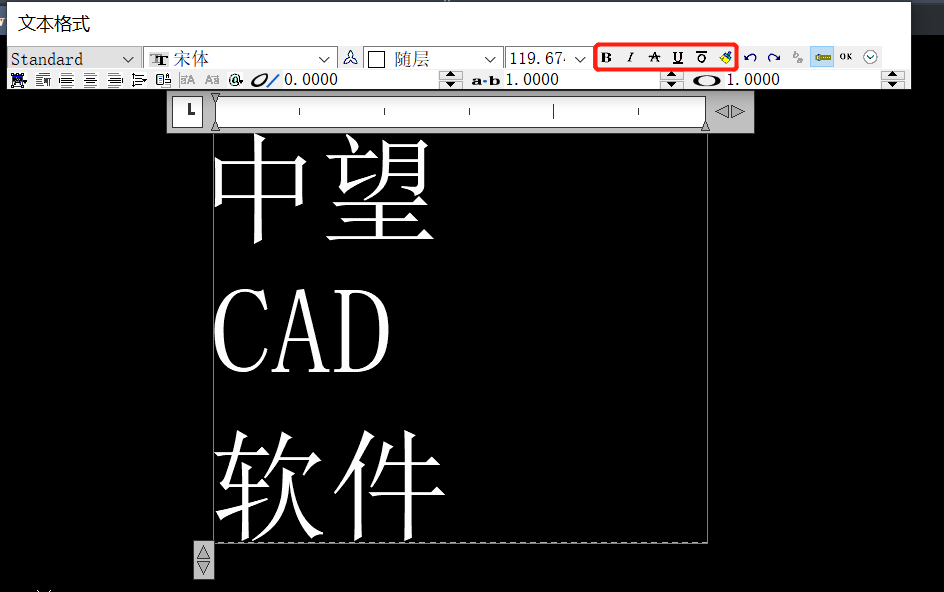
文本框范围设置:
在输入完文字后,我们可以根据需要拉动,文本框上的标尺右边和左下方的按钮,如图红框内所示,左右上下拖动即可改变文本框的长度和宽度,文字位置也会随之发生变化。
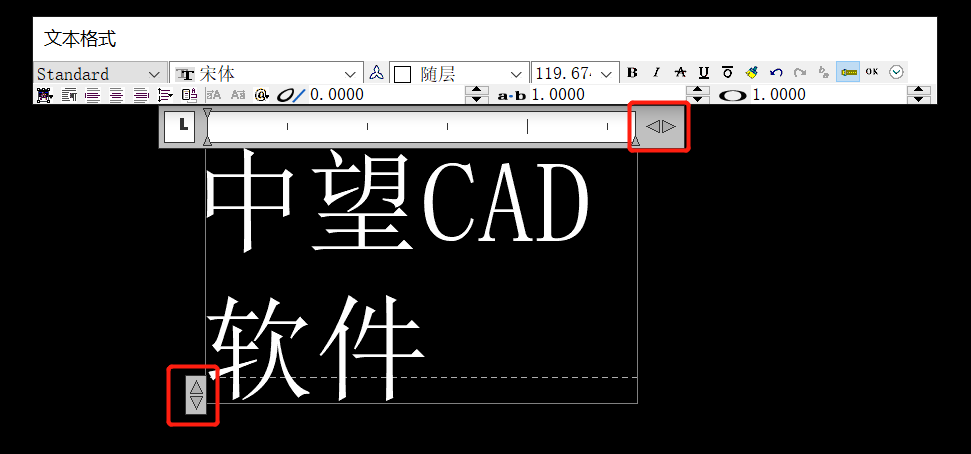
以上就是CAD多行文字编辑器的常用功能介绍,你学会了吗?
推荐阅读:机械设计
推荐阅读:机械制图
·2024中望教育渠道合作伙伴大会成功举办,开启工软人才培养新征程2024-03-29
·中望将亮相2024汉诺威工业博览会,让世界看见中国工业2024-03-21
·中望携手鸿蒙生态,共创国产工业软件生态新格局2024-03-21
·中国厂商第一!IDC权威发布:中望软件领跑国产CAD软件市场2024-03-20
·荣耀封顶!中望软件总部大厦即将载梦启航2024-02-02
·加码安全:中望信创引领自然资源行业技术创新与方案升级2024-01-03
·“生命鸨卫战”在行动!中望自主CAx以科技诠释温度,与自然共未来2024-01-02
·实力认证!中望软件入选毕马威中国领先不动产科技企业50榜2023-12-27
·玩趣3D:如何应用中望3D,快速设计基站天线传动螺杆?2022-02-10
·趣玩3D:使用中望3D设计车顶帐篷,为户外休闲增添新装备2021-11-25
·现代与历史的碰撞:阿根廷学生应用中望3D,技术重现达·芬奇“飞碟”坦克原型2021-09-26
·我的珠宝人生:西班牙设计师用中望3D设计华美珠宝2021-09-26
·9个小妙招,切换至中望CAD竟可以如此顺畅快速 2021-09-06
·原来插头是这样设计的,看完你学会了吗?2021-09-06
·玩趣3D:如何使用中望3D设计光学反光碗2021-09-01
·玩趣3D:如何巧用中望3D 2022新功能,设计专属相机?2021-08-10
·CAD样条曲线和多段线如何互相转换?2021-06-04
·CAD设计中心及其作用2020-02-28
·CAD如何设置以米为单位绘制图形2018-05-18
·在CAD中画线后设置长度?角度替代你知道吗?2017-06-01
·CAD如何设置双线宽度?2022-05-10
·CAD命令名前“-”符号含义2020-09-27
·CAD旋转网格命令画碗2016-11-14
·CAD标注样式看不到预览效果怎么办?2016-12-01














